使用过演示文稿的朋友们都知道,常常会在幻灯片的内容上使用超链接可以快速翻到需要的那一页幻灯片。下面小编就来告诉大家如何在WPS演示中使用超链接的命令,一起来看看吧。新建默认模板wps演示文稿,内容版式为空白版式。单击在线素材中的目录项,单击目录选项卡,选中其中一种目录,右击选择快捷菜单中的“插入&rd......
WPS 如何批量提取word文件名
WPS教程
2021-10-11 09:10:10
学会这个小技巧,你就可以批量的迅速提取Word文件名称,如果你还不会这项操作的话,那就一起看看下面这篇文章吧!
首先我们先建一个文件夹:
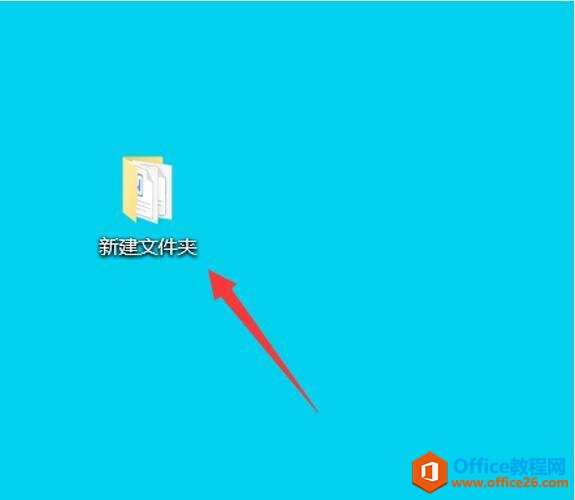
将所有的需要提取名称的文档放入这个文件夹:
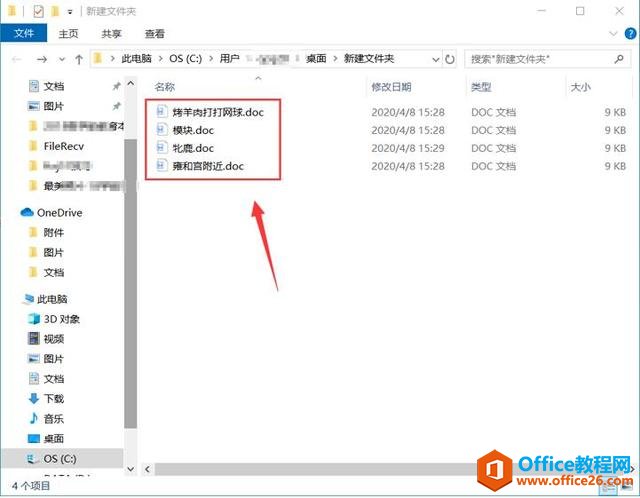
接下来我们在这个文件夹中新建一个文本文档,然后在这个文本文档中输入下方所示的字符串,dir /a-d /b *.docx>src.txt echo pause
具体如下:
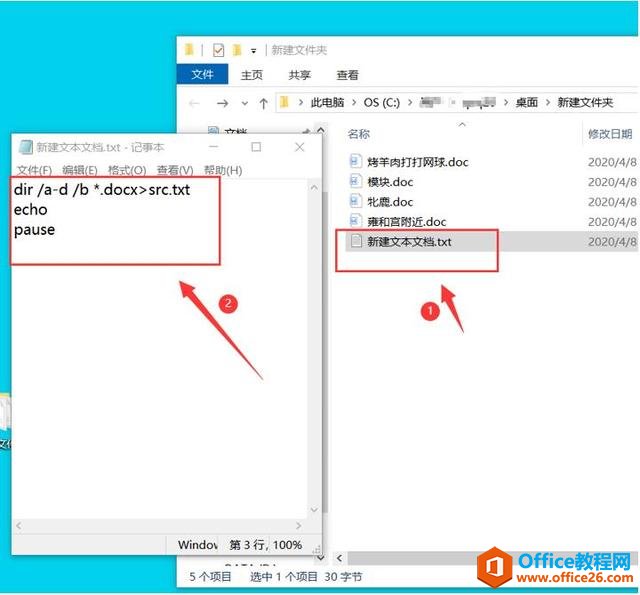
然后我们将后方的扩展名改为点.bat,然后在弹出的对话框中点击是:
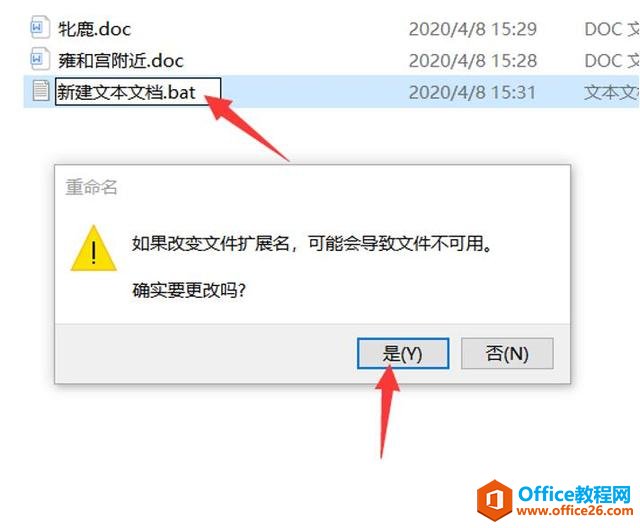
双击打开这个文本文档,然后敲一下回车键:
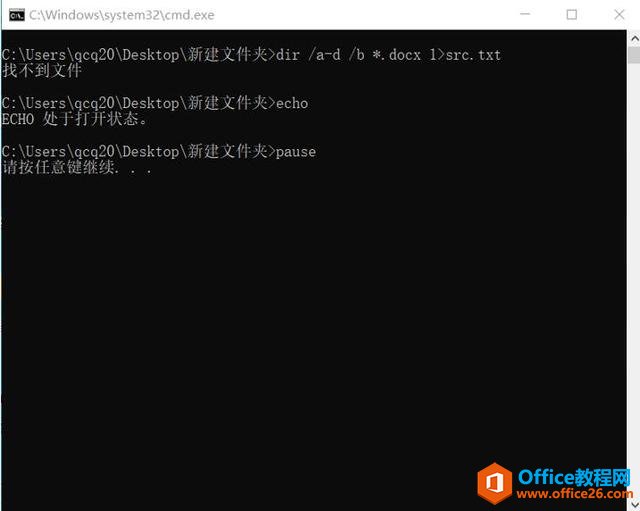
这时文件夹中就出现了一个src.txt的文件:
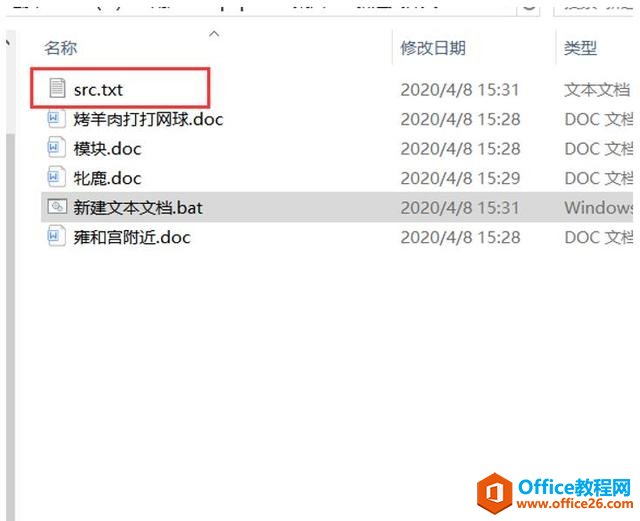
然后我们双击点开这个文件,这时候所有的word文件的名称都提取出来了:
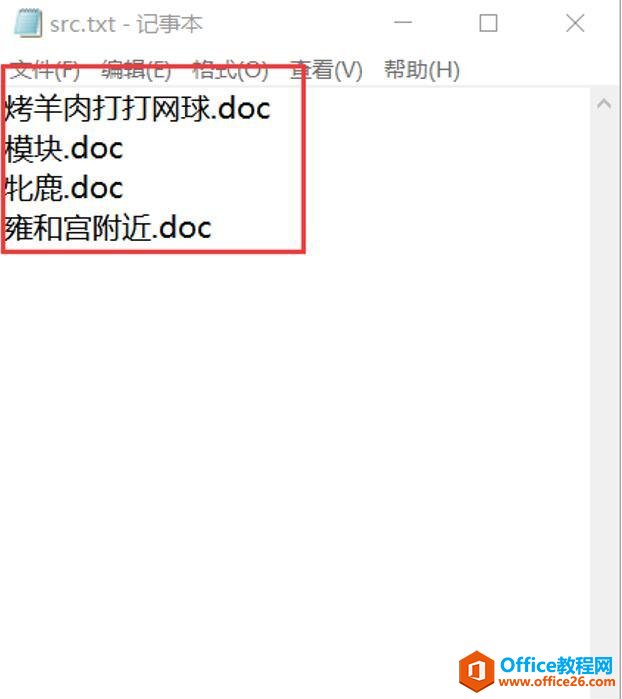
相关文章





